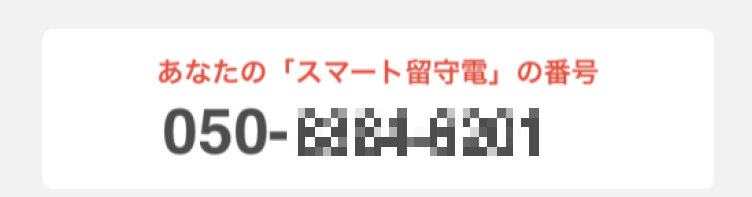FAQ らくらくスマートフォンF-52B,iPhone,Pixel,Nexus 端末(ドコモ回線) での転送設定手順は?【スマート留守電】
- 回答
ダイヤルボタン設定にて設定を行なって下さい
ドコモ回線をお使いでiPhone,Pixel,Nexus 端末、らくらくスマートフォン F-52Bで転送電話設定を行なう際は、以下のダイヤル設定方法にて設定を行なって下さい。他の方法では設定ができない場合があります。
【ダイヤルボタン操作手順】1.転送先電話番号の登録
1-1. スマホの電話アプリで「1429」をダイヤルしてください。
1-2.「転送先電話番号の登録および変更を行なうには数字の3を」とガイダンスが流れますので
「3」を押してください。
1-3. あなたの「スマート留守電」の番号を入力してください。(転送設定の方法の画面から確認できます)
1-4. アナウンスの電話番号でよければ「♯」を、訂正する場合は「*」を押してください。
設定後、続けて2-1の手順へお進みください。2.呼出時間の設定
2-1. 転送先電話番号の登録完了後、自動でメインメニューに戻ります。
2-2. 「転送でんわサービスの呼出時間を行なうには数字の1を」とガイダンスが流れますので
「1」を押してください。
2-3. 呼出秒数を入力し、最後に「♯」を押してください。※おすすめの呼出時間は15秒です。
2-4.設定した秒数を確認し、設定する場合は「♯」を押して通話を終了します。
※転送でんわサービスご契約時は、呼出時間は7秒に設定されています。
※呼出時間を0秒に設定した場合、携帯電話の着信履歴に残らずに直接転送先に転送されます。
3.転送でんわサービスの開始
3-1. スマホの電話アプリで「1421」をダイヤルしてください。
3-2. 「転送先をxxx-xxxx-xxxxに設定しました」とガイダンスが流れましたら通話を終了します。
4.スマート留守電での操作
管理番号:19650 / 作成日時:2023/02/20 10:33:00 AM
参考になりましたか?
上記のFAQで解決しなかった場合、下記よりお問い合わせください。